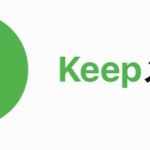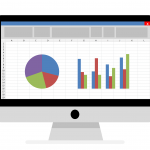疑問
- iPhoneを買い替えたいけど、やり方がわからない
- 格安SIMを使ってるんだけど、大手キャリアとはやり方が違うの?
- データのバックアップとか、準備は何が必要?
こういった疑問ありませんか?
iPhoneの買い替えへの作業はわかっていれば一時間もかからないんですが、ちょっとしたことでつまづくと何時間、または丸一日時間を取られてしまうことがあります。
本記事では、アップルストアで乗り換えに必要な作業と、よくつまづくポイントを解説します。
この記事を参考にスムーズな乗り換えを目指しましょう。
アップルストアに行く前に
パスワードを把握しておこう
iPhoneの乗り換え作業で一番重要なのがパスワードをしっかり把握しておくことです。
ここを忘れてしまうと、せっかくアップルストアに行ったものの作業が何も進まない・・・ことになりかねません笑
以下をきちんとチェックしておきましょう。
・AppleIDとパスワード
・ライン(LINE)のメールアドレスとパスワードを把握(必要な場合)
・Googleのアカウントのパスワード(必要な場合)
・GMAILのアカウントとパスワード(必要な場合)
・基本いらないが念の為把握SNS(Facebook/Instagram/Mixiなど)
バックアップを取ろう
さてパスワードを把握したら次はバックアップを取りましょう。
バックアップはiCloudか、iTunesのどちらか好きはほうでいいのですが、万が一どちらかが、うまくいかななかったときのために、両方取りましょう。
ここでは、詳しいバックアップの取り方は割愛しますが、大雑把ですが
・iCloudは、スマホの設定から行います。(基本バックアップをオンになっている方が多いと思いますが、もしわからない場合調べてみてください)
・iTunesでのバックアップは、WindowsかMacのiTunesにiPhoneをUSB(ライトニングケーブル)で繋げてバックアップをとってください。(基本はiTunesにiPhoneのアイコンが表示されますので、そこをクリックしてバックアップに進めます)
※両方バックアップをとっておくことをオススメいたします。

近くのアップルストアを把握しておこう
さて、アップルストアがどこにあるのか?を把握していないと困りますね。
詳しくは、近くのアップルストアを探すから確認しましょう。
身分証明書をもっておこう
実際に店舗で、身分証明書の確認を求められますので、かならず本人確認書類をもっていきましょう。
ここで重要なのは、住所をかならず記載しているものをもっていってください。
スポンサードサーチ
アップルストアでは店員さんがサポートしてくれる
アップルストアでは、基本店員さんが、手取り足取り教えてくれます。
いわゆる神です。
アップルIDの作成や設定についても多分教えてくれると思います。
ただし、実際に作業は自分でやることが原則なので、やってくれるのではなくて、教えてくれることに注意しましょう笑
Lineの引き継ぎもこのタイミングでやりましょう。(設定->引き継ぎ設定)なぜこのタイミングかというと、店員さんに案内されると思いますが、36時間以内に作業を完了させなければならないからです。
ラインのトーク履歴のバックアップもやってない場合は店員さんに聞きましょう。(すぐ終わります、管理人は10秒で終わりました)
あと店員さんでも、あなたのパスワードはわかりません!ので注意しましょう。
なので、先に書いたパスワードは絶対把握しておいてください。
家での作業
あなたがアップルストアでiPhoneの乗り換え作業をどこまでやったかによりますが、何もしていなかった場合は以下の作業が必要です。
・iPhone起動時にAppleIDを入力して、こまかい設定はスキップしていいので、一旦ホーム画面まで設定を終わらせます。・もしあなたが格安SIM(mineo)などを使っていたら、プロファイル(説明書に書いてあるはずです)の設定をして、まずはiPhone単体でネットに接続できるようにする必要があります。
・iTunesまたは、iCloudでバックアップから復元します。(この時に、バックアップを作るに間違えないように注意してください)
・もし、iPhoneのバージョンが古いなどの警告が出たら、iPhoneの設定からiOSを最新にアップデートしてください。そして再度、バックアップから復元をしてください。
・基本はこれでOKですが、復元されたか確認しましょう!アドレス張はちゃんとありますか?アプリはちゃんとインストール完了しましたか?
・さて、最後にLine(ライン)を開いて、引き継ぎを完了させてください。(メールとパスワードを入力します)
・ラインのトーク履歴も合わせて引き継ぎしておきましょう。(同じく設定からできるはずです)
スポンサードサーチ
格安SIMでのプロファイル設定(Mineoなど)
格安SIMをお使いの方は、それぞれキャリアにもよるのですが、プロファイルの設定方法(ネットワークの設定)をきちんと把握しておきましょう。
もし、手元に資料がない場合は、例「mineo プロファイル」などと検索してみましょう!
格安SIM会社が、AU、DOCOMO、SOFTBANKのどの回線を使っているかによりますが、それぞれのキャリア(格安SIM)でのやり方が出てくると思います。
まとめ
さて、この記事では、iphoneの買い替えをアップルストアでやった準備と手順ということで簡単ではありますが、紹介させていただきました。
とくに詰まるところは、パスワードを忘れているということが多いかと思います。
あとは、バックアップをiCloudとiTunesの両方をとっておくと、安心ですのでぜひ実行していただきたいところです。
また、格安SIMについては、管理人はMineoだったのですが、その他の会社については使ったことがないので、はっきりとお伝えすることができません。
それぞれ調べていただければと思います。
おまけ
今回は管理人はmineo(docomo回線)プランを使っていて、iPhone6sからiPhoneXR(128GB)に買い換えました。
iPhone6sの状態はよかったため、下取りが17500円とかなり高額で、購入額が8万円とかなりやすく買えました。
ぜひ、買取に出してみると以外に安く買えたりするので、オススメですよ。